Disegna ellisse
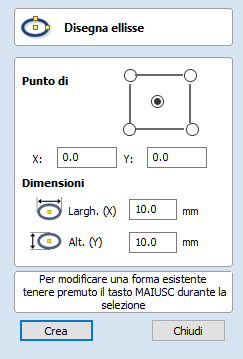
È possibile creare ellissi/ovali in modo interattivo con il cursore e i Tasti rapidi, oppure inserendo le coordinate esatte per il punto centrale, l’altezza e la larghezza.
Nota
La pressione della barra spaziatrice riapre l’ultimo modulo di creazione dei vettori usato. Si tratta di una funzione molto utile quando si usano altri moduli tra le varie forme create.
 Interattivo - Cursore
Interattivo - Cursore
Il modo più rapido e semplice per disegnare un’ellisse consiste in:
- Fare clic e trascinare il tasto sinistro del mouse nella vista 2D per avviare il disegno dell’ellisse dal primo spigolo.
- Mentre si tiene premuto il tasto sinistro del mouse, trascinarlo fino alle dimensioni desiderate.
- Rilasciare il tasto sinistro del mouse.
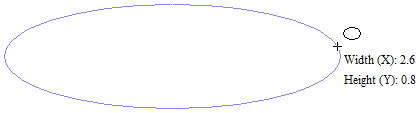
- Tenendo premutoAlt e trascinando si crea un’ellisse dal punto centrale.
- Tenendo premutoCtrle trascinando si crea un cerchio.
 Tasti rapidi
Tasti rapidi
Invece di rilasciare il tasto sinistro del mouse una volta trascinata la forma fino alle dimensioni desiderate, è anche possibile inserire i valori esatti durante il trascinamento, e impostare le proprietà in modo preciso.
- Fare clic con il tasto sinistro e trascinare la forma nella vista 2D.
- Con il tasto sinistro del mouse ancora premuto, inserire una delle sequenze di tasti desiderate qui di seguito.
- Rilasciare il tasto sinistro del mouse.
 Predefinito
Predefinito
In base alle impostazioni predefinite, due valori separati da una virgola saranno usati per specificare la larghezza e l’altezza dell’ellisse. Un valore creerà un cerchio con il diametro fornito. Mentre si trascina l’ellisse, digitare Valore larghezza , Valore altezza Invio o Diametro , Invio per creare un ellisse dalle dimensioni specificate.
 Specifica di ulteriori proprietà
Specifica di ulteriori proprietà
Utilizzando i tasti lettera specifici dopo il valore, è anche possibile indicare in modo preciso a quale proprietà si riferisce.
Valore X - Consente di creare un’ellisse all’altezza trascinata corrente ma con la larghezza specificata
Valore Y - Consente di creare un’ellisse alla larghezza trascinata corrente ma con l’altezza specificata
Valore W Valore H - Consente di creare un’ellisse con la larghezza e l’altezza specificate
Esempi
1 X - Altezza trascinata corrente con una larghezza (X) di 1
1 Y - Larghezza trascinata corrente con un’altezza (Y) di 1.
 Dimensioni esatte
Dimensioni esatte
È anche possibile disegnare ellissi precise inserendo il punto di origine XY desiderato con la Larghezza e l’Altezza dell’ovale. Fare clic su per creare l’ellisse.
 Modifica di un’ellisse
Modifica di un’ellisse
Per modificare un’ellisse esistente:
- Selezionare l’ellisse da modificare e aprire il modulo Disegna ellisse.
- La forma selezionata è visualizzata come una linea tratteggiata color magenta.
- Modificare i valori Larghezza e Altezza.
- Fare clic su per aggiornare l’ellisse.
Per modificare un’altra ellisse senza chiudere il modulo, tenere premuto il tastoMAIUSCe selezionare l’ellisse successiva.